Er zijn verschillende problemen die u kunt tegenkomen in iTunes, en een paar veelvoorkomende problemen die gebruikers hebben gemeld, zijn 5105 en 4005.
Deze fouten kunnen optreden wanneer u app-updates probeert te downloaden, dus vandaag laten we u zien hoe u ze correct kunt oplossen.
Hoe los ik iTunes-foutcode 5105 en 4005 op?
1. Voer iTunes uit als beheerder
- Sluit iTunes volledig.
- Zoek de iTunes-snelkoppeling, klik met de rechtermuisknop en kies Als administrator uitvoeren.
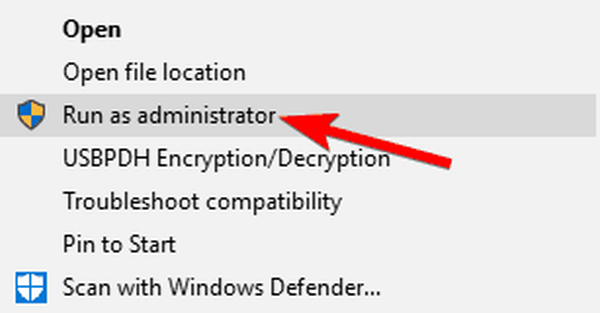
Notitie: Deze oplossing werkt alleen op Windows.
Houd er rekening mee dat u deze oplossing elke keer dat u iTunes wilt starten, moet herhalen. U kunt ook instellen dat iTunes altijd wordt uitgevoerd met beheerdersrechten vanaf het Compatibiliteit tabblad.
2. Schakel de Bonjour-service uit
- druk op Windows-toets + R en ga naar binnen msc. druk op Enter of klik OK.
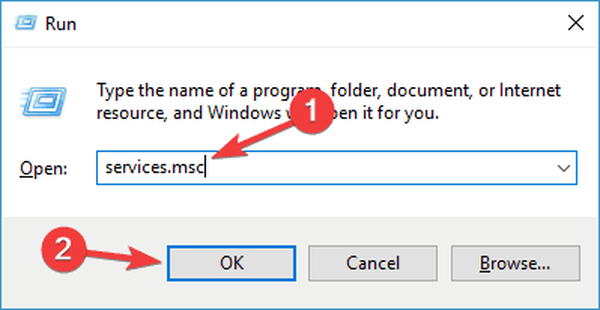
- Zoek het Bonjour-service en dubbelklik erop.
- Als de service actief is, klikt u op het Hou op Stel de Opstarttype naar Gehandicapt en klik op Van toepassing zijn en OK om wijzigingen op te slaan.
Houd er rekening mee dat deze oplossing alleen van toepassing is op Windows-computers.
3. Controleer uw creditcardgegevens
- Log in op jouw account.
- Zoek nu het Betaling sectie.
- Controleer of uw creditcardgegevens up-to-date zijn.
Verschillende gebruikers hebben iTunes-fouten gemeld omdat hun creditcardgegevens verouderd waren, dus controleer dat zeker.
4. Installeer iTunes opnieuw
- Verwijder iTunes volledig van uw computer.
- Download en installeer nu de nieuwste versie.
- Controleer daarna of het probleem er nog steeds is.
5. Start uw iOS-apparaat opnieuw op en probeer het bij te werken
- Start uw iOS-apparaat opnieuw op.
- Verbind hem met je computer.
- Begin iTunes en kies het Bijwerken keuze.
6. Installeer de laatste updates, probeer een andere USB-poort of een computer
- Werk zowel uw besturingssysteem als iTunes bij naar de nieuwste versie.
- Gebruik een andere USB-poort op uw computer.
- Gebruik een andere door Apple gecertificeerde USB-kabel.

- Als dat niet werkt, probeer het dan met een andere computer.
iTunes-fout 5105 en 4005 kunnen problemen veroorzaken tijdens het herstellen of bijwerken van uw iOS-apparaat, maar na gebruik van onze oplossingen heeft u dit probleem niet meer.
Veelgestelde vragen: meer informatie over iTunes-fouten
- Hoe los ik fout 4005 op?
Om iTunes-fout 4005 op te lossen, moet u iTunes sluiten en uitvoeren als beheerder.
- Kan fout 4013 worden verholpen?
Ja, u kunt iTunes-fout 4013 oplossen door iTunes en uw besturingssysteem bij te werken naar de nieuwste versie.
- Hoe repareer je de iPhone Kan niet worden hersteld?
Als u deze fout tegenkomt, start u uw iPhone opnieuw op en probeert u deze bij te werken in plaats van deze te herstellen.
- itunes
- iTunes-fouten
 Friendoffriends
Friendoffriends



